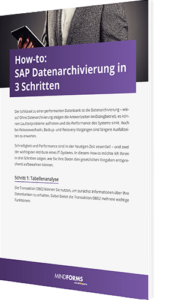Howto: In 7 Schritten zur Dokumentenarchivierung mit ArchiveLink

Aufgrund gesetzlicher Regelungen und dem bevorstehenden Umstieg auf S/4HANA ist eine revisionssichere Archivierung für Unternehmen unumgänglich. Durch die Nutzung der integrierten SAP ArchiveLink-Schnittstelle stellen Sie sicher, die Anforderungen nach den gesetzlichen Vorgaben der „Grundsätze zum Datenzugriff und zur Prüfbarkeit digitaler Unterlagen“ (kurz: GDPdU) und der „Grundsätze ordnungsmäßiger DV-gestützter Buchführungssysteme“ (kurz: GoBS) einzuhalten. In diesem Beitrag erfahren Sie, wie Sie in 7 Schritten die Dokumentenarchivierung mit ArchiveLink umsetzen können.
Schritt 1: Tabellenbereich vorbereiten
Im ersten Schritt erstellen Sie einen Bereich, in dem die Dokumente abgelegt werden. Öffnen Sie dazu die Transaktion SE80 und suchen Sie die Tabelle SDOKCONT1. Anschließend wählen Sie mittels Kontextmenü die Funktion „als lokales Objekt kopieren“ aus und legen einen beliebigen Namen fest. Wichtig ist dabei, dass Sie die Erweiterungskategorie der Tabelle definieren und die gespeicherte Änderung aktivieren.
Schritt 2: Ablageort mittels Content Repository erstellen
Mit dem Content Repository wird im nächsten Schritt ein Ablageort für die Dokumente geschaffen. Öffnen Sie dazu die OAC0 und erstellen Sie ein beliebiges Content Repository. Wichtig ist, dass im Feld „Document Area“ der Wert „ArchiveLink“ und unter „Storage Type“ „SAP-System Database“ ausgewählt ist. Die in Schritt 1 erstellte Tabelle wird anschließend im Bereich „Content Tables“ eingetragen.
Schritt 3: Dokumentenart einrichten
Tragen Sie für einen ersten Test mithilfe der Transaktion OAC2 eine beliebige Dokumentenart ein. Wählen Sie dazu einen beliebigen Dokumentennamen, das passende Objekt, eine beliebige Beschreibung und „Class“ aus. Das Feld „Class“ beschreibt die gewünschte Dateiendung.
Schritt 4: Dokumentenverknüpfung einrichten
Verknüpfen Sie nun das im ersten Schritt erstellte Content Repository mit der Dokumentenart, dem gewählten Objekt des Dokuments und der Verknüpfungstabelle TOA01 in der Transaktion OAC3. Die Grundlagen rund um das Customizing sind nun komplett.
Schritt 5: Report zur Ablage von Dokumenten erstellen
Damit ein Dokument im SAP-System abgelegt werden kann, fehlt noch ein abschließender Report, der es erlaubt, Einträge in den wichtigsten Tabellen vorzunehmen und das Dokument entgegenzunehmen. Der Report benötigt die folgenden Eingabefelder:
- Dateiname
- Content Repository
- Dokument Typ (Dateiendung)
- Dokument Objekt
- Dokumenttyp
- Objekt ID
Anschließend müssen Sie die Funktionsbausteine ARCHIVOBJECT_CREATE_FILE sowie ARCHIV-CONNECTION-INSERT einbinden und korrekt befüllen. Diese beiden Funktionsbausteine führen zu den jeweiligen Einträgen in den entsprechenden Tabellen und zum Upload des Dokuments.
Schritt 6: Dokument ablegen
Im nächsten Schritt müssen Sie den Report aufrufen und die relevanten Daten eintragen. Dazu müssen hier Einträge in der Tabelle TOA01 und in Schritt 1 durch den Report vornehmen. Diese können Sie auch mittels SE11 oder SE16 anschauen.
Schritt 7: Aufruf des Dokumentes testen
Mithilfe der Transaktion SE37 und dem Funktionsmodul ARCHIVOBJECT_DISPLAY können Sie nun im letzten Schritt die ArcDocID aus Schritt 6 eingeben und auf „Ausführen“ klicken. Anschließend wird der Document Viewer geöffnet und das Dokument ist zu sehen.
Ihre Meinung zur Dokumentenarchivierung mit ArchiveLink
Ich hoffe, dieses Howto konnte einige Ihrer Fragen zum Thema Dokumentenarchivierung mit ArchiveLink beantworten. Haben Sie weitere Fragen oder Anmerkungen? Dann kommentieren Sie gerne unter diesem Beitrag oder schreiben Sie mir an girke@mind-forms.de.